
このチュートリアルでは、Ubuntu 18.04 LTSにqBitTorrentをインストールして構成する方法を説明します。知らない人のために、qBittorrentはµTorrentと同様のトレントクライアントです。 、最近Linuxシステムに移植されました。特に、qBittorrentには、人気のあるBitTorrentサイトを検索するための組み込みの検索エンジン、トレントキューイングおよび優先順位付け機能、IPフィルタリングオプション、トレントおよび帯域幅制限を作成するためのツールがあります。 。Linux、Microsoft Windows、およびmacOSで使用できます。
この記事は、少なくともLinuxの基本的な知識があり、シェルの使用方法を知っていること、そして最も重要なこととして、サイトを独自のVPSでホストしていることを前提としています。インストールは非常に簡単で、ルートアカウントで実行されていますが、そうでない場合は、'sudoを追加する必要があります。 ‘ルート権限を取得するコマンドに。 Ubuntu 18.04(Bionic Beaver)サーバーにqBitTorrentを段階的にインストールする方法を紹介します。
Ubuntu 18.04 LTSBionicBeaverにqBitTorrentをインストール
手順1.まず、次のapt-getを実行して、すべてのシステムパッケージが最新であることを確認します。 ターミナルのコマンド。
sudo apt-get update sudo apt-get upgrade
ステップ2.Ubuntu18.04にqBittorrentをインストールします。
最新のqBittorrentを取得するには、コマンドを実行してPPAリポジトリを追加します。
add-apt-repository ppa:qbittorrent-team/qbittorrent-stable apt-get update apt-get install qbittorrent
qBitorrentがインストールされたので、Linux mintメニューを開き、qbittorrentと入力します。 メニューにあります。
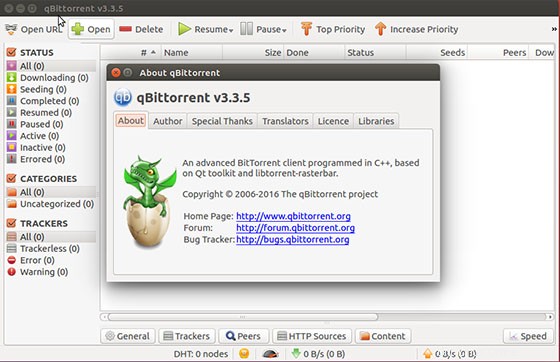
おめでとうございます!qBitTorrentが正常にインストールされました。Ubuntu18.04LTS(Bionic Beaver)システムにqBitTorrent BitTorrentクライアントをインストールするためにこのチュートリアルを使用していただき、ありがとうございます。追加のヘルプや役立つ情報については、確認することをお勧めします。 qBitTorrentの公式ウェブサイト。